Nội dung
Bảo vệ tài khoản bằng Google Authenticator như thế nào?
Google Authenticator được xem là một công cụ bảo mật phổ biến để bảo vệ tài khoản giao dịch nhờ những ưu điểm vượt trội của mình.
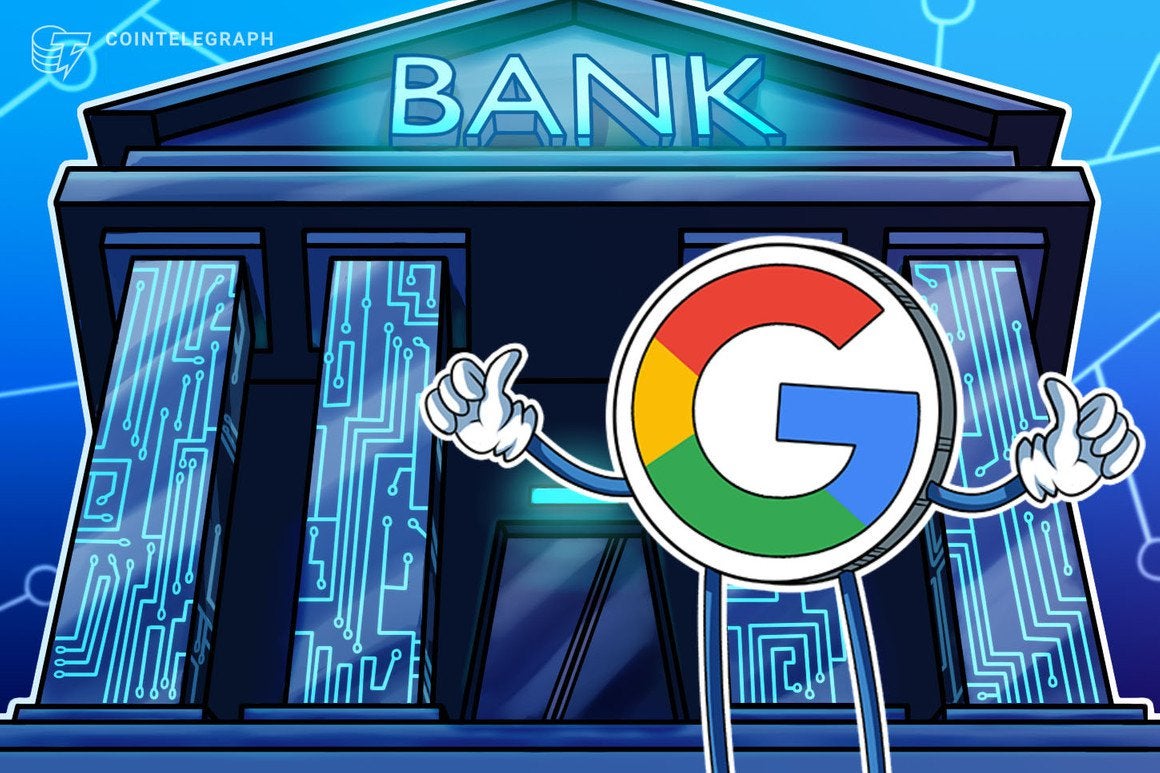
Google Authenticator được xem là một công cụ bảo mật phổ biến nhất hiện nay để bảo vệ tài khoản giao dịch của nhà đầu tư nhờ những ưu điểm vượt trội của mình.
Google Authenticator là ứng dụng bảo mật di động dựa trên xác thực hai yếu tố (Two-Factor Authentication, 2FA) giúp xác minh danh tính người dùng trước khi cấp cho họ quyền truy cập vào các trang web và dịch vụ.
Xác thực hai yếu tố (2FA) là một hệ thống bảo mật yêu cầu hai hình thức nhận dạng riêng biệt để truy cập một thứ gì đó.
Xác thực hai yếu tố có thể được sử dụng để tăng cường bảo mật cho tài khoản trực tuyến, điện thoại thông minh hoặc thậm chí là để mở một cánh cửa. 2FA thực hiện điều này bằng cách yêu cầu người dùng hai loại thông tin: thứ nhất, mật khẩu hoặc số nhận dạng cá nhân (PIN), mã được gửi đến điện thoại thông minh của người dùng; thứ hai là vân tay trước khi bất kỳ thứ gì đang được bảo mật có thể được truy cập.
Xác thực hai yếu tố được thiết kế để ngăn người dùng trái phép truy cập vào tài khoản không có gì khác hơn là mật khẩu bị đánh cắp. Người dùng có thể gặp nhiều rủi ro bị xâm phạm mật khẩu hơn họ nhận ra, đặc biệt nếu họ sử dụng cùng một mật khẩu trên nhiều trang web. Tải xuống phần mềm và nhấp vào các liên kết trong email cũng có thể khiến một cá nhân bị đánh cắp mật khẩu.
Mặc dù 2FA cải thiện tính bảo mật, nhưng nó không phải là tuyệt đối. Tin tặc có được các yếu tố xác thực vẫn có thể truy cập trái phép vào tài khoản. Các cách phổ biến để làm như vậy bao gồm tấn công lừa đảo, quy trình khôi phục tài khoản và phần mềm độc hại.
Tin tặc cũng có thể chặn tin nhắn văn bản được sử dụng trong 2FA. Các nhà phê bình cho rằng tin nhắn văn bản không phải là dạng thực sự của 2FA vì chúng không phải là thứ mà người dùng đã có mà là thứ mà người dùng được gửi và quá trình gửi rất dễ bị tấn công. Thay vào đó, các nhà phê bình cho rằng quá trình này nên được gọi là xác minh hai bước. Một số công ty, chẳng hạn như Google, sử dụng thuật ngữ này.
Tuy nhiên, ngay cả xác minh hai bước cũng an toàn hơn so với bảo vệ bằng mật khẩu. Mạnh hơn nữa là xác thực đa yếu tố, yêu cầu nhiều hơn hai yếu tố trước khi quyền truy cập tài khoản được cấp.
Bất chấp sự bất tiện nhỏ của quá trình đăng nhập lâu hơn, các chuyên gia bảo mật khuyên bạn nên bật 2FA bất cứ khi nào có thể: tài khoản email, trình quản lý mật khẩu, ứng dụng truyền thông xã hội, dịch vụ lưu trữ đám mây, dịch vụ tài chính, v.v…
Google Authenticator hoạt động cho bất kỳ trang web hoặc dịch vụ nào đã bật xác thực hai yếu tố. Giống như hầu hết các ứng dụng 2FA dựa trên web, hệ thống kết hợp kiến thức và các tính năng sở hữu. Để truy cập các trang web hoặc dịch vụ dựa trên web, người dùng nhập tên người dùng và mật khẩu thông thường của mình, sau đó nhập mật mã dùng một lần (OTP) được gửi đến thiết bị của họ, được kích hoạt bằng đăng nhập. Sự kết hợp đó xác minh rằng cùng một người nhập dữ liệu đăng nhập trên trang web đang sở hữu thiết bị mà ứng dụng Google Authenticator đã được tải xuống.
Mật khẩu có thể dễ bị bẻ khóa hoặc bị đánh cắp nhưng vì phần lớn việc khai thác được thực hiện thông qua Internet, nên không chắc hacker cũng có quyền truy cập vào thiết bị vật lý của người dùng.
Ứng dụng Authenticator dựa trên hệ thống mật khẩu dùng một lần Time-based One-time Password (TOTP) dựa trên thời gian được chỉ định trong tài liệu RFC 6238 của IETF. Thuật toán TOTP tạo mật mã gồm sáu chữ số tính theo thời gian hiện tại trong ngày để đảm bảo rằng mỗi mật mã là duy nhất. Mật mã được thay đổi sau mỗi 30-60 giây để tăng cường bảo mật.
Sau đây Coinvn sẽ hướng dẫn bạn cách xác thực bằng Google Authenticator trên sàn giao dịch tiền mã hóa, cụ thể ở đây, chúng tôi xin lấy ví dụ ở sàn Binance, sàn giao dịch được coi là lớn nhất trên thế giới.
Bước 1: Đăng nhập vào tài khoản Binance của bạn.
Bước 2: Ở menu trên cùng bên phải, chuyển đến “Bảo mật”.
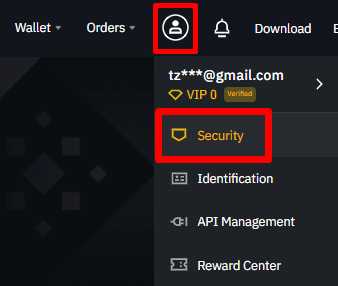
Bước 3: Tìm phần Xác thực của Google và nhấp vào “Bật”.
Bước 4: Bạn sẽ được chuyển hướng đến một trang khác để bắt đầu quá trình bật Xác thực 2FA của Google.
Bước 5: Tải xuống và cài đặt Ứng dụng Google Authenticator trên thiết bị di động của bạn. Bạn có thể tìm thấy nó trên App Store (dành cho iOS) hoặc Google Play (dành cho Android).
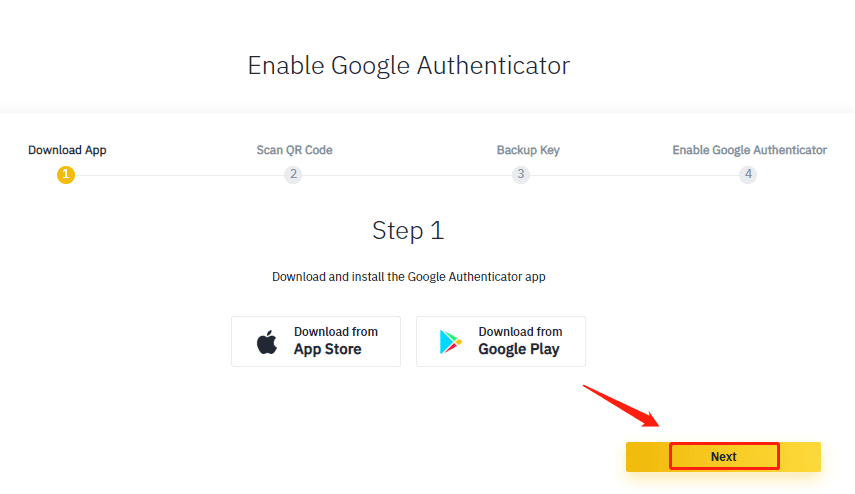
Bước 7: Khi bạn cài đặt xong Ứng dụng, hãy nhấp vào “Tiếp theo”.
Bước 8: Mở Ứng dụng di động và nhấp vào biểu tượng 【+】.
Bước 9: Quét mã QR bằng máy ảnh di động của bạn.
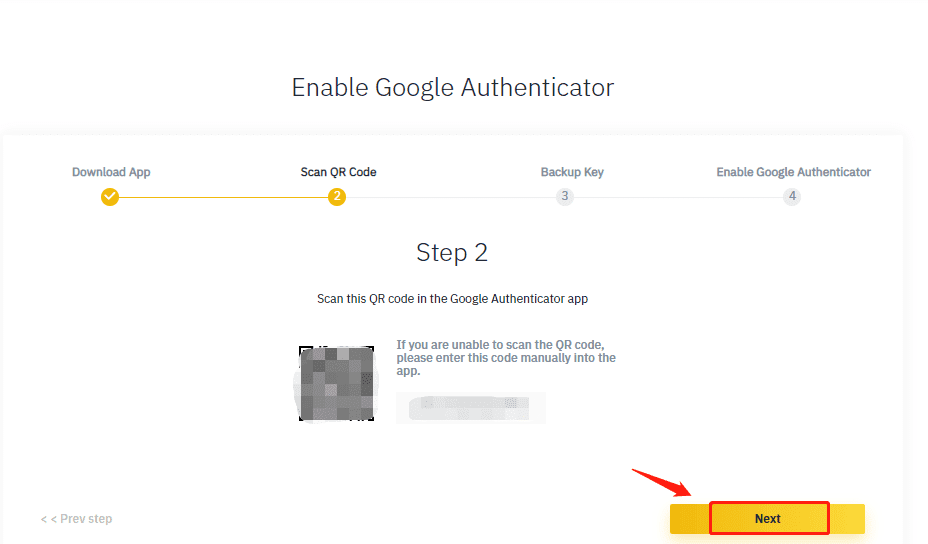
Lưu ý: Nếu bạn không thể quét nó, bạn có thể nhập thủ công khóa 16 chữ số được cung cấp.
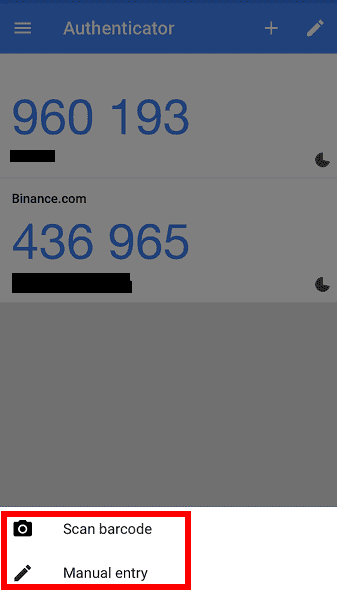
Bước 10: Lưu khóa Backup.
Đảm bảo lưu khóa 16 chữ số. Bạn có thể sử dụng nó sau này để đóng lại tài khoản của mình trong trường hợp bạn mất quyền truy cập vào Google Authenticator trước đó của mình.
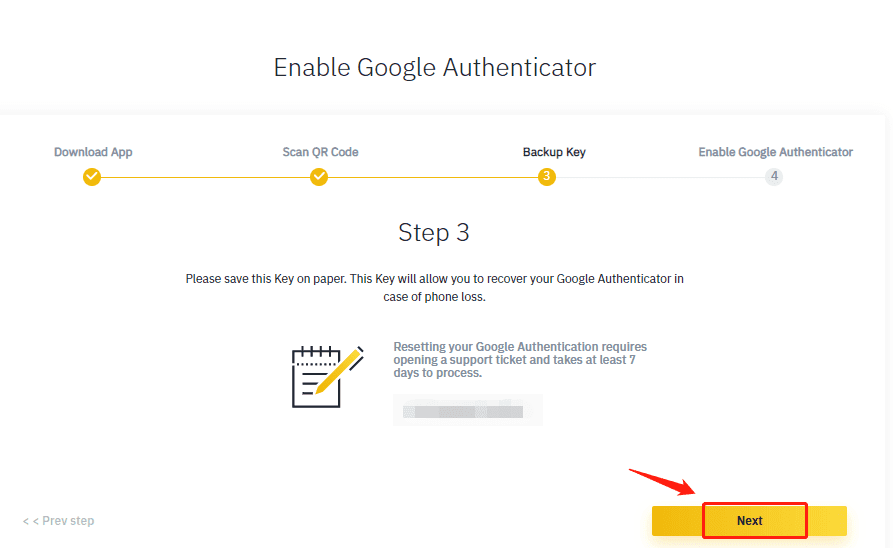 Bước 11: Bật Xác thực Google.
Bước 11: Bật Xác thực Google.Quay lại trang Binance, bạn sẽ cần điền mật khẩu đăng nhập và mã Xác thực Google.
Nếu bạn đã bật Xác thực SMS, bạn cũng sẽ phải cung cấp mã SMS.
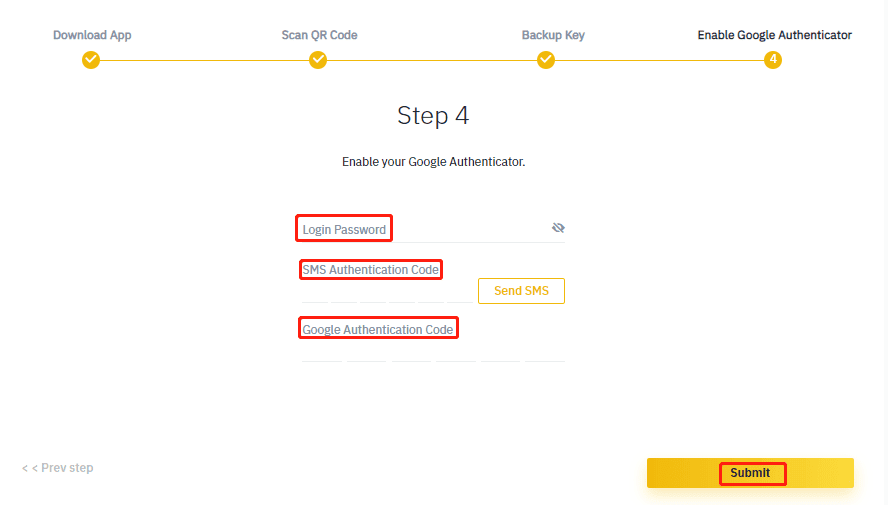
Bạn có thể tham khảo các ảnh chụp màn hình sau để thay đổi cài đặt trên điện thoại của mình.
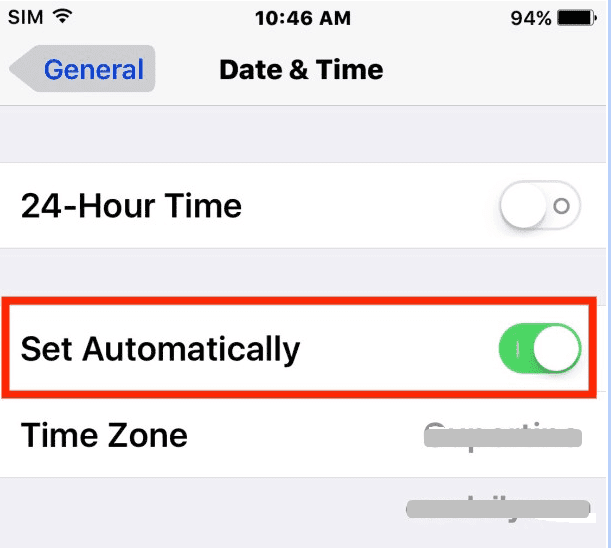
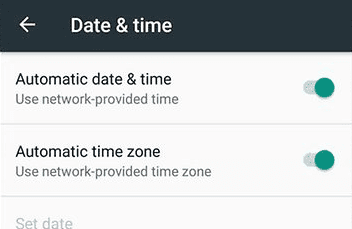
Nếu bạn có bản sao lưu của mã 16 chữ số được tạo khi bạn bật Google Authenticator lần đầu tiên, bạn có thể kích hoạt lại Google Authenticator của mình bằng cách thêm khóa vào Ứng dụng theo cách thủ công.
Nếu bạn chưa lưu trữ khóa dự phòng, bạn có thể đặt lại Google Authenticator (2FA) trực tiếp trên trang web của chúng tôi. Vui lòng tham khảo liên kết tham khảo sau để biết Cách Đặt lại Google 2FA.
Đồng bộ hóa thời gian trên điện thoại di động của bạn (để đồng bộ hóa Ứng dụng Google Authenticator) và máy tính của bạn (từ đó bạn cố gắng đăng nhập).
Duyệt qua trang Đăng nhập Binance bằng chế độ ẩn danh trên trình duyệt Web Google Chrome.
Xóa bộ nhớ cache và cookie của trình duyệt của bạn.
Thử đăng nhập lại.
Trên đây là tổng hợp của chúng tôi về cách sử dụng Google Authenticator để xác thực bảo mật trong giao dịch tiền mã hóa trên sàn giao dịch. Nếu cần thêm thông tin về Blockchain, thị trường tiền mã hóa, bạn có thể tham khảo thêm tại đây.
Đọc thêm: Authy là gì? Hướng dẫn sử dụng bảo mật bằng Authy.